Comment dupliquer une page dans WordPress (3 façons simples)
Publié: 2022-12-14Comme nous le savons tous, WordPress est un outil puissant qui permet aux utilisateurs de créer des sites Web. Vous pouvez créer des articles (plus communément appelés blogs ou articles de blog), télécharger des documents, gérer des images et bien plus encore. Ce qui a commencé comme une plateforme de blogs est devenu au fil des ans le système de gestion de contenu (CMS) de choix pour plus d'un tiers d'Internet.
Cependant, parmi les nombreuses fonctionnalités dont WordPress peut se vanter (comme l'édition complète du site), vous n'êtes pas en mesure de dupliquer une publication ou une page prête à l'emploi. Cela semble être un léger oubli, mais pas un que nous ne pouvons pas réparer nous-mêmes. Dans cet article, nous allons passer en revue trois méthodes simples que vous pouvez utiliser pour dupliquer une page dans WordPress.
Raisons de dupliquer une page
Il existe de nombreuses raisons pour lesquelles on peut vouloir dupliquer une page ou un article dans WordPress. Un exemple pourrait être que vous avez créé une page de destination vraiment géniale pour un nouveau produit que vous lancez. Cependant, vous souhaiterez peut-être effectuer des tests A/B pour certaines publicités Facebook que vous diffusez pour promouvoir ce produit. Au lieu de refaire tout votre travail acharné, vous pouvez simplement dupliquer ladite page, apporter de légères modifications et réduire complètement votre temps de conception.
Une autre raison de dupliquer une page est de vous aider dans votre processus de conception. Si vous avez un très grand site, vous devrez peut-être dupliquer un certain nombre de pages pour ajouter du contenu supplémentaire pour les autres membres de votre équipe. Si vous deviez recréer chaque page à plusieurs reprises, vous pourriez ralentir votre processus de conception, ce qui pourrait entraîner le non-respect des délais. Sans oublier que vous pourriez laisser certains de vos coéquipiers un peu contrariés. En tant que tel, avoir un moyen rapide et facile de dupliquer des pages est quelque chose qui peut s'avérer utile au quotidien lorsque vous travaillez sur votre site Web WordPress. C'est l'une des raisons pour lesquelles nous avons ajouté la fonctionnalité Divi Cloud dans Divi. Avec lui, vous pouvez stocker toutes sortes de mises en page et bien plus encore pour accélérer le processus de conception.
Attention au contenu dupliqué
La duplication d'une page dans WordPress devrait toujours être un moyen d'arriver à ses fins. Vous ne voulez pas avoir deux pages avec le même contenu en direct sur votre site. Ceci est une mauvaise pratique et aura un effet négatif sur le référencement. Pour en savoir plus, consultez notre guide ultime sur le contenu dupliqué et le référencement.
Comment dupliquer une page WordPress (étape par étape)
Maintenant que nous savons pourquoi on voudrait dupliquer une page, passons aux trois manières différentes de dupliquer une page sur votre dernier projet WordPress.
1. Dupliquer une page à l'aide d'un plugin WordPress
Il existe un certain nombre de plugins WordPress qui peuvent être utilisés pour dupliquer des pages sur WordPress. Gardez toujours à l'esprit les fonctionnalités que vous recherchez ainsi que les évaluations et les critiques d'un plugin avant de l'installer sur votre site Web WordPress. Gardant toutes ces choses à l'esprit, pour ce tutoriel, nous utiliserons la version gratuite du plugin Duplicate Page.
Pour installer le plugin, suivez ces étapes :
- Dans le menu de gauche, cliquez sur Plugins , puis cliquez sur Ajouter un nouveau
- Dans le champ de recherche qui apparaît en haut à droite de l'écran, tapez page dupliquée
- Recherchez le plug-in Duplicate Page, puis cliquez sur Installer maintenant
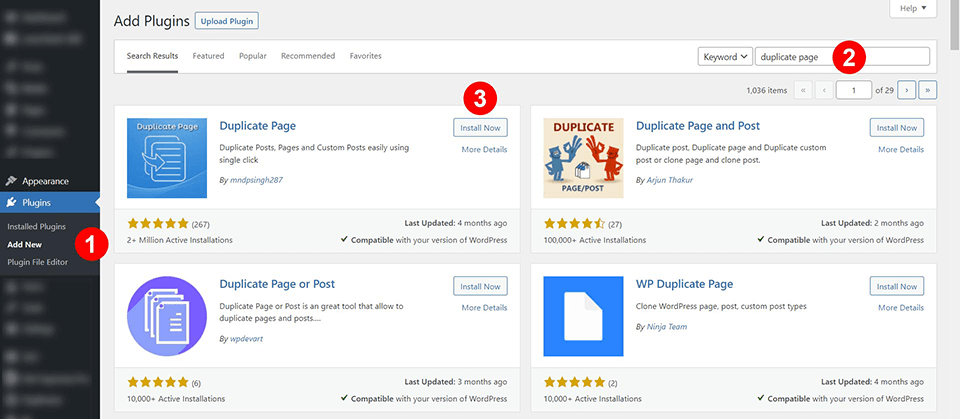
Une fois le plugin installé et activé, accédez à la section Pages de votre site Web. Pour y accéder, cliquez sur Pages , puis sur Toutes les pages dans le menu de gauche. Maintenant, vous remarquerez que lorsque vous survolez le nom d'une page, un élément de menu supplémentaire a été ajouté intitulé Dupliquer ceci .

Une fois que vous êtes prêt à dupliquer votre page, cliquez simplement sur le lien Dupliquer ceci sous la liste de pages que vous souhaitez dupliquer. C'est ça!
Après cela, vous pouvez modifier la nouvelle page en double selon vos besoins. Assurez-vous de modifier le lien permanent de la nouvelle page. Comme il s'agit d'un doublon, l'URL du permalien sera également copiée, alors assurez-vous de la modifier pour qu'elle corresponde à votre nouveau contenu.
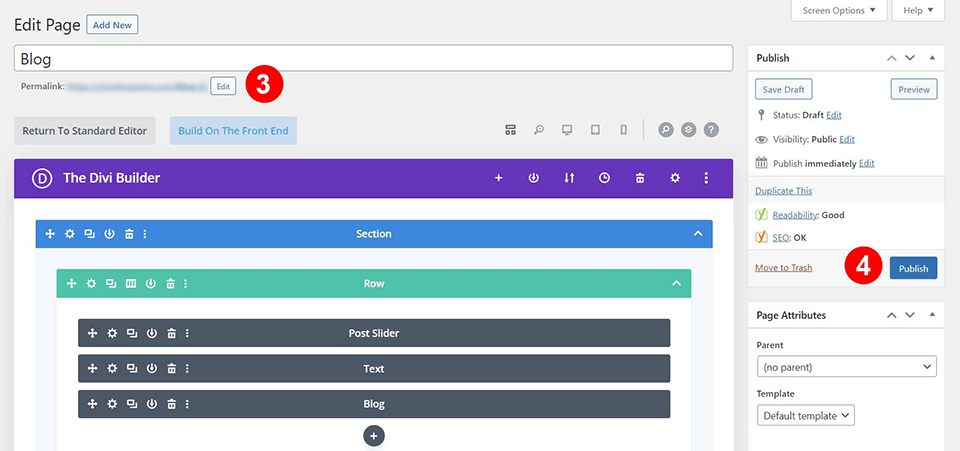
C'est une bonne idée de visiter les paramètres du plug-in Duplicate Page pour vous assurer qu'il fonctionne comme vous en avez besoin.
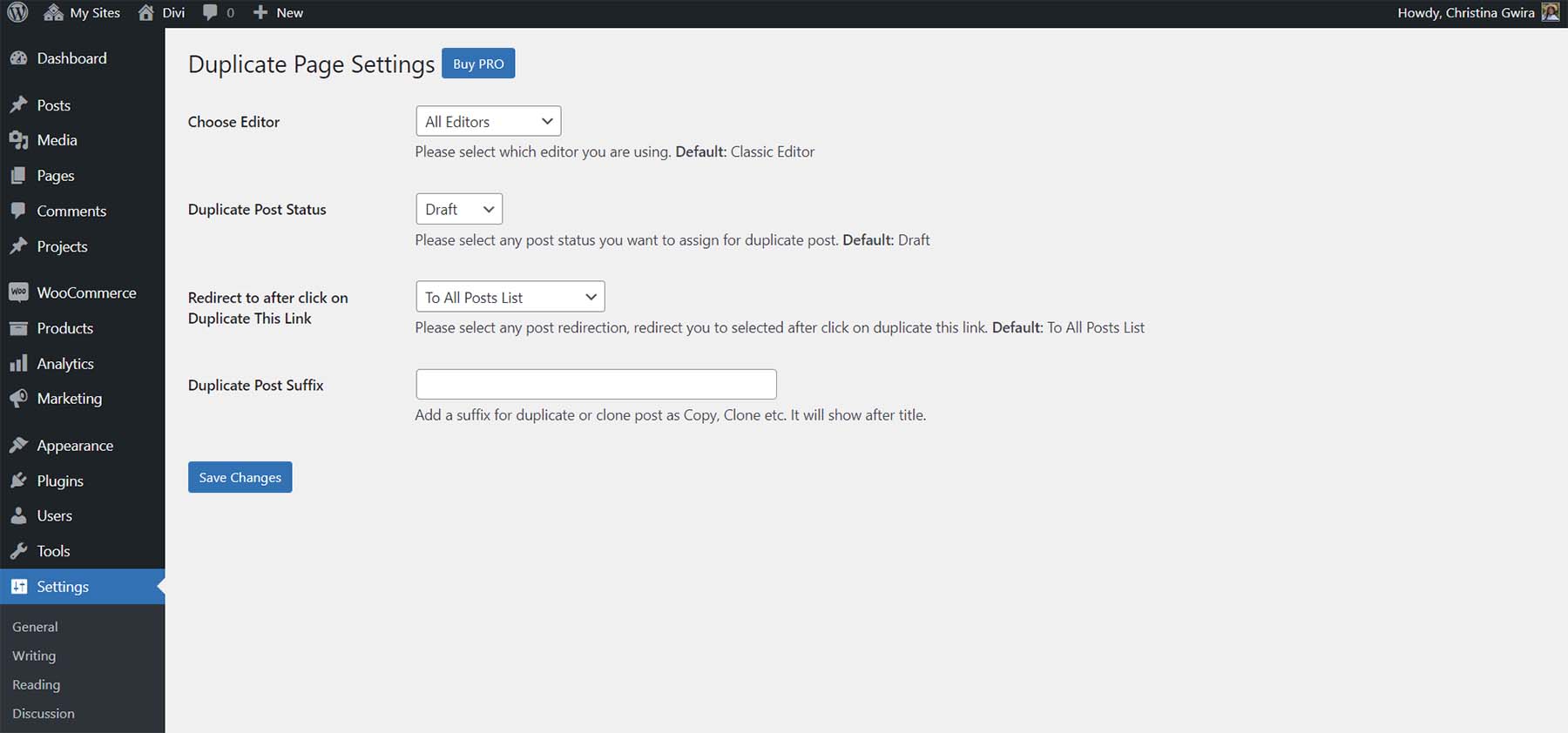
Les options vous permettent de contrôler la façon dont vous souhaitez que les pages soient dupliquées et où vous souhaitez que le lien de la page en double soit affiché.
2. Dupliquer une page dans WordPress avec Divi
Pour les utilisateurs de Divi, vous pouvez facilement dupliquer des pages (ou templates) dans WordPress. Lorsque vous utilisez Divi Builder, vous disposez d'une option intégrée pour dupliquer (ou cloner) des pages existantes dans WordPress chaque fois que vous créez une nouvelle page.

Cloner une page existante à l'aide du Divi Builder
Pour dupliquer une page WordPress dans Divi, il suffit de cliquer pour utiliser le Divi Builder lors de l'édition d'une nouvelle page.
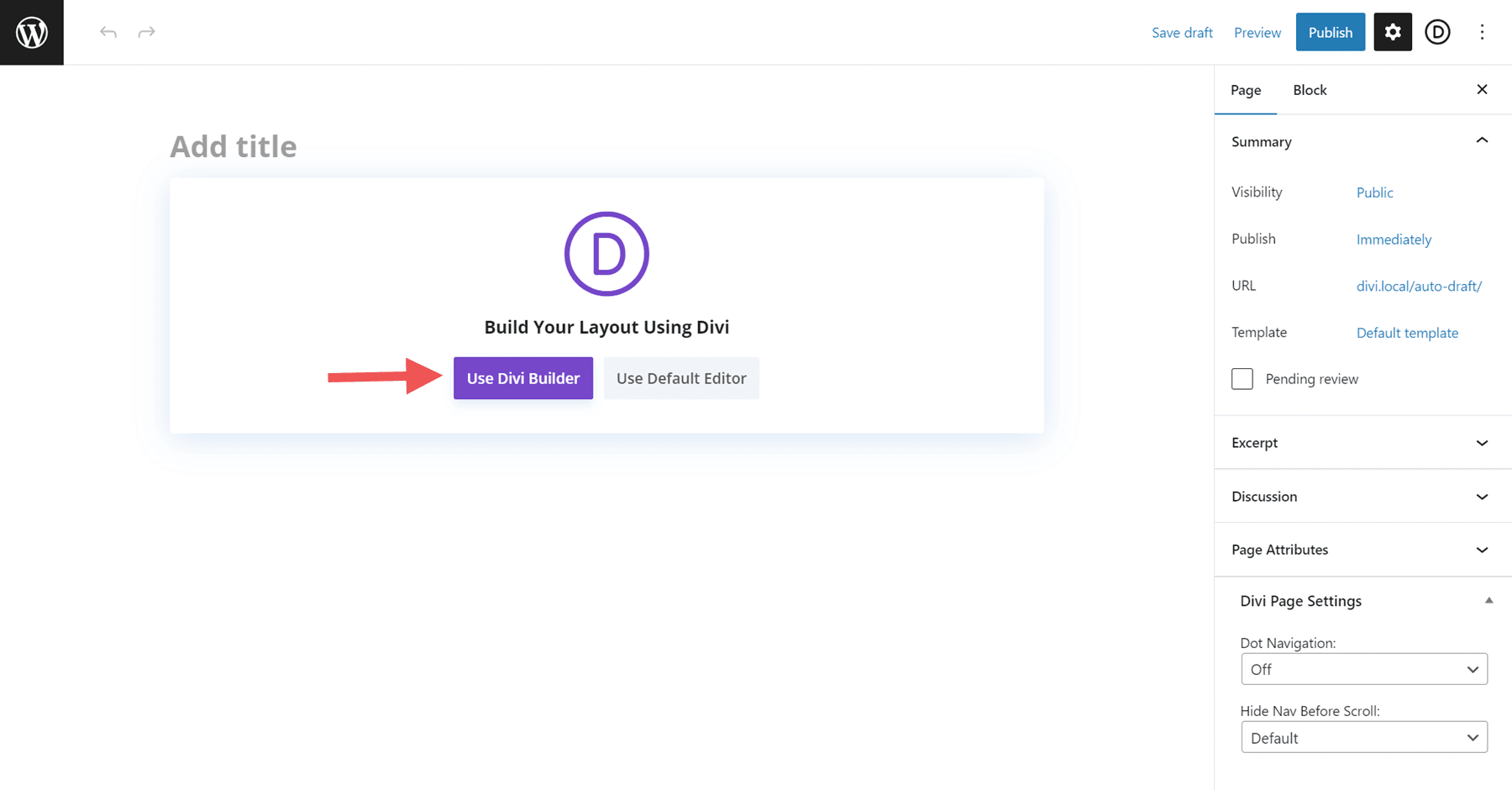
Lorsque vous cliquez pour utiliser le Divi Builder pour modifier une page, vous verrez une fenêtre contextuelle qui vous propose trois options quant à la manière de procéder avec votre nouvelle page. L'option qui nous intéresse est la troisième et dernière option, Cloner la page existante.
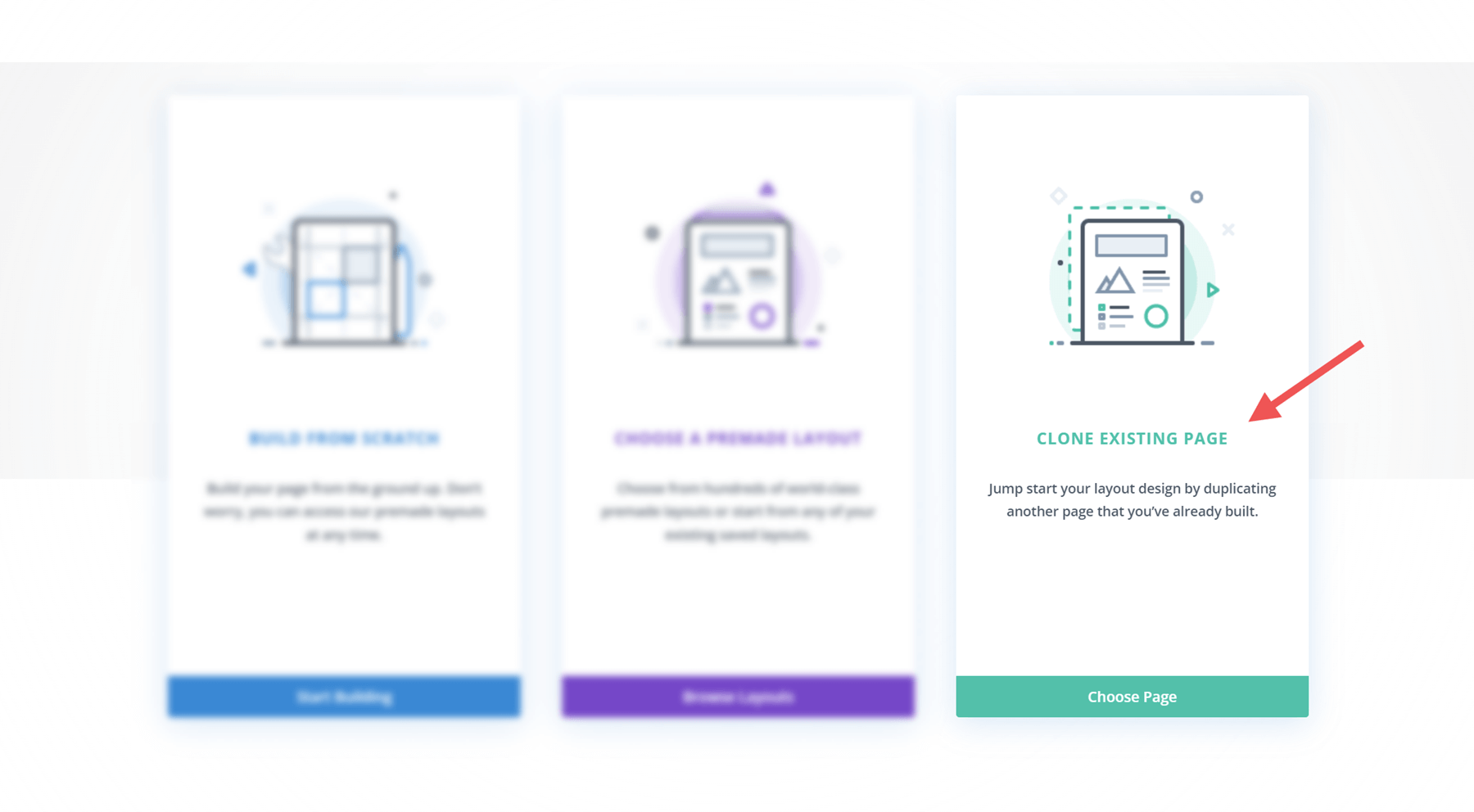
Une fois que vous avez sélectionné l'option de clonage de page existante, vous verrez toutes les pages existantes de votre site que vous pouvez choisir de cloner.
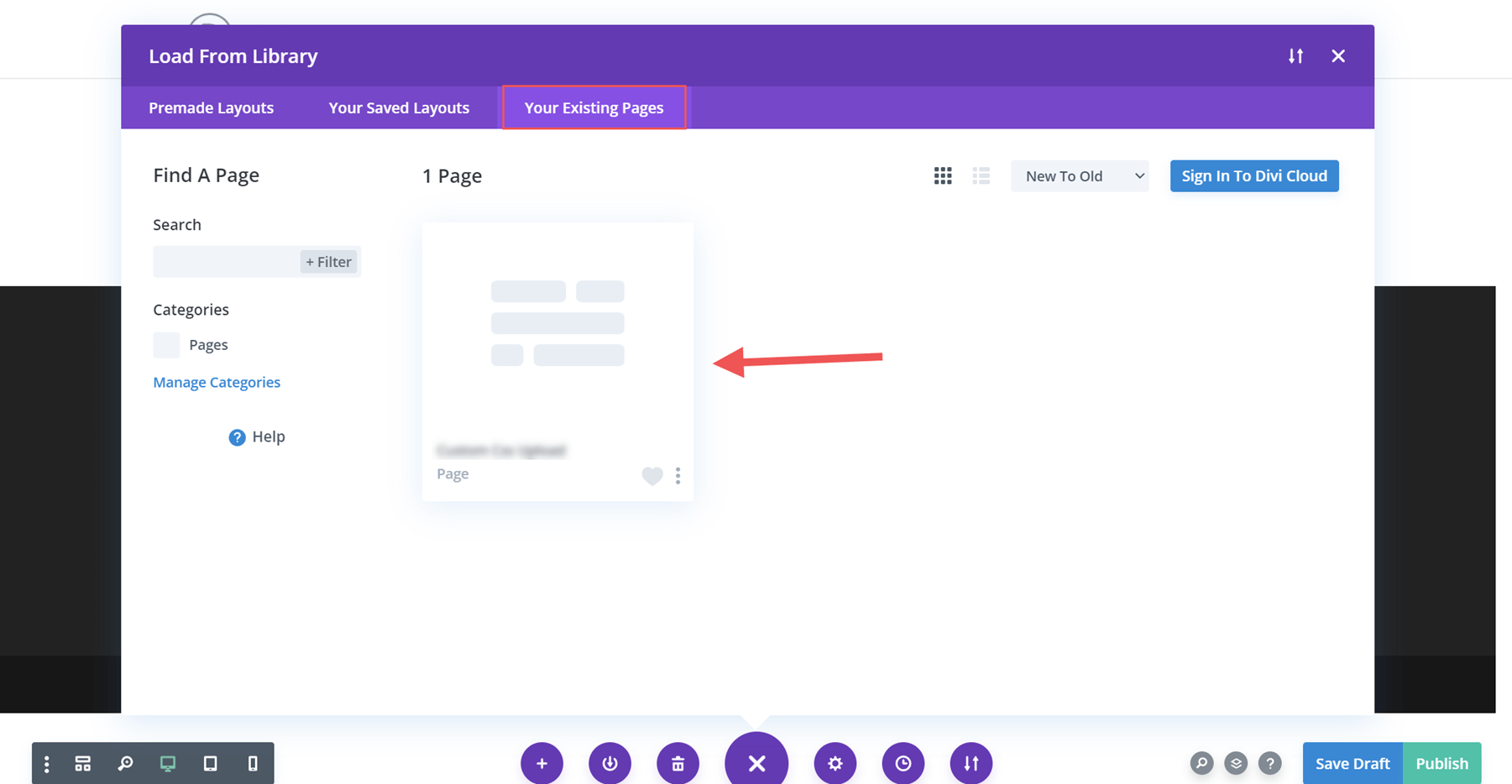
Sélectionnez simplement la page dans la liste et la page sera dupliquée et prête à être modifiée. Vous n'aurez pas besoin de changer le permalien car vous travaillerez à partir d'une toute nouvelle page.
Utilisation des mises en page Divi
L'une des grandes fonctionnalités de Divi est la facilité d'ajout, de création et de gestion des mises en page. Une mise en page contient l'intégralité de la conception et du contenu de la page. Divi est livré avec plus d'un millier de mises en page prédéfinies pour démarrer la conception et le contenu de votre page. De plus, vous pouvez enregistrer vos mises en page personnalisées dans votre bibliothèque Divi pour une utilisation ultérieure. Ou vous pouvez les enregistrer sur votre Divi Cloud et dupliquer les éléments du cloud au même endroit. Cela amène le processus de duplication de pages à un tout autre niveau !
3. Dupliquer une page dans WordPress manuellement : copier et coller
Pour dupliquer manuellement une page dans WordPress, vous pouvez simplement accéder à votre page et copier le contenu de cette page. Collez ensuite le contenu dans une page nouvellement créée.
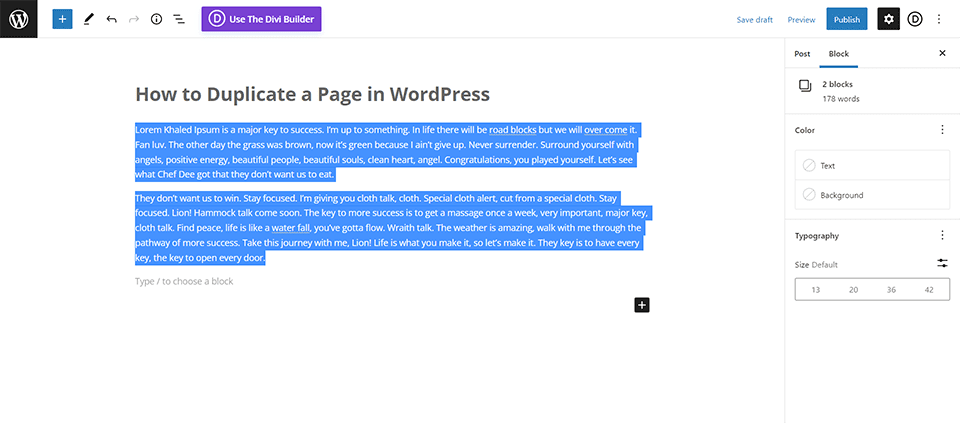
Voici comment procéder. Tout d'abord, accédez à Toutes les pages.
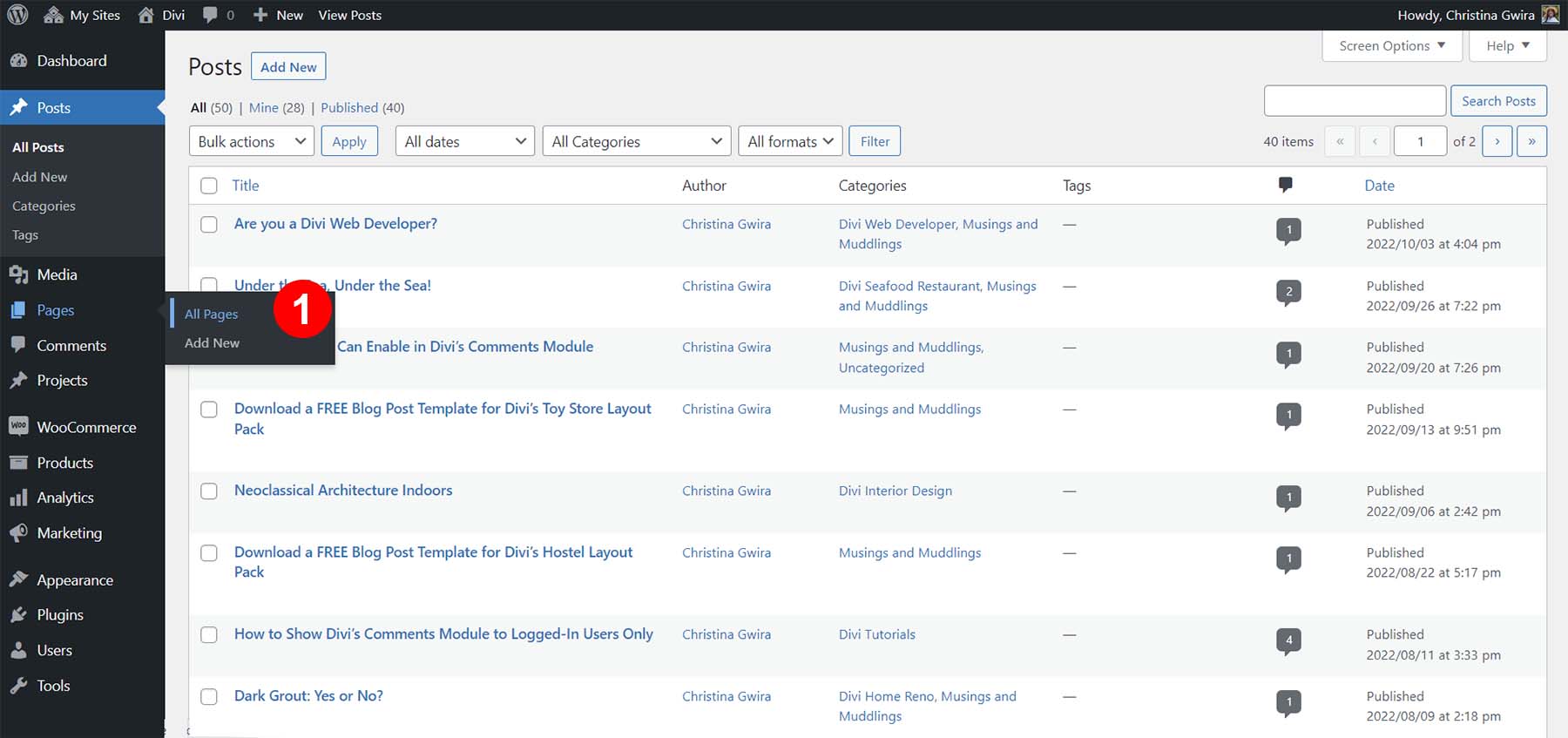
Une fois que vous avez votre liste de pages, voici ce qui se passe ensuite :
- Dans la liste des pages, survolez la page que vous souhaitez modifier.
- Ensuite, sélectionnez Modifier sous la page que vous souhaitez dupliquer
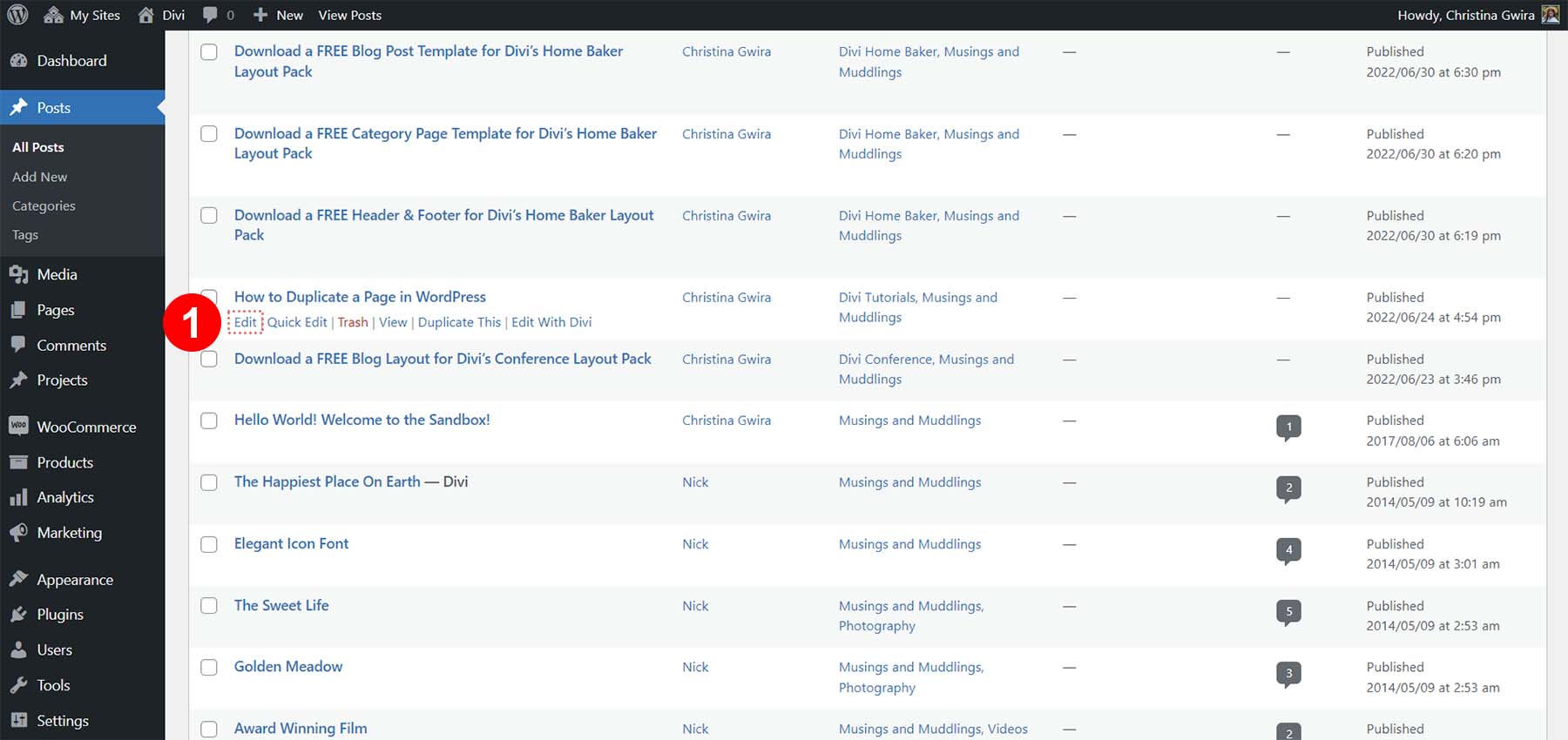
Après être entré dans l'éditeur de page, procédez comme suit :
- Ensuite, mettez en surbrillance tout le contenu dans la zone de contenu principale.
- À l'aide de votre souris, déplacez-vous sur le contenu en surbrillance et cliquez avec le bouton droit sur . Ensuite, sélectionnez Copier dans votre menu système.
- Vers le haut de la page, cliquez sur l'icône WordPress . Cela vous ramènera à l'écran Toutes les pages.
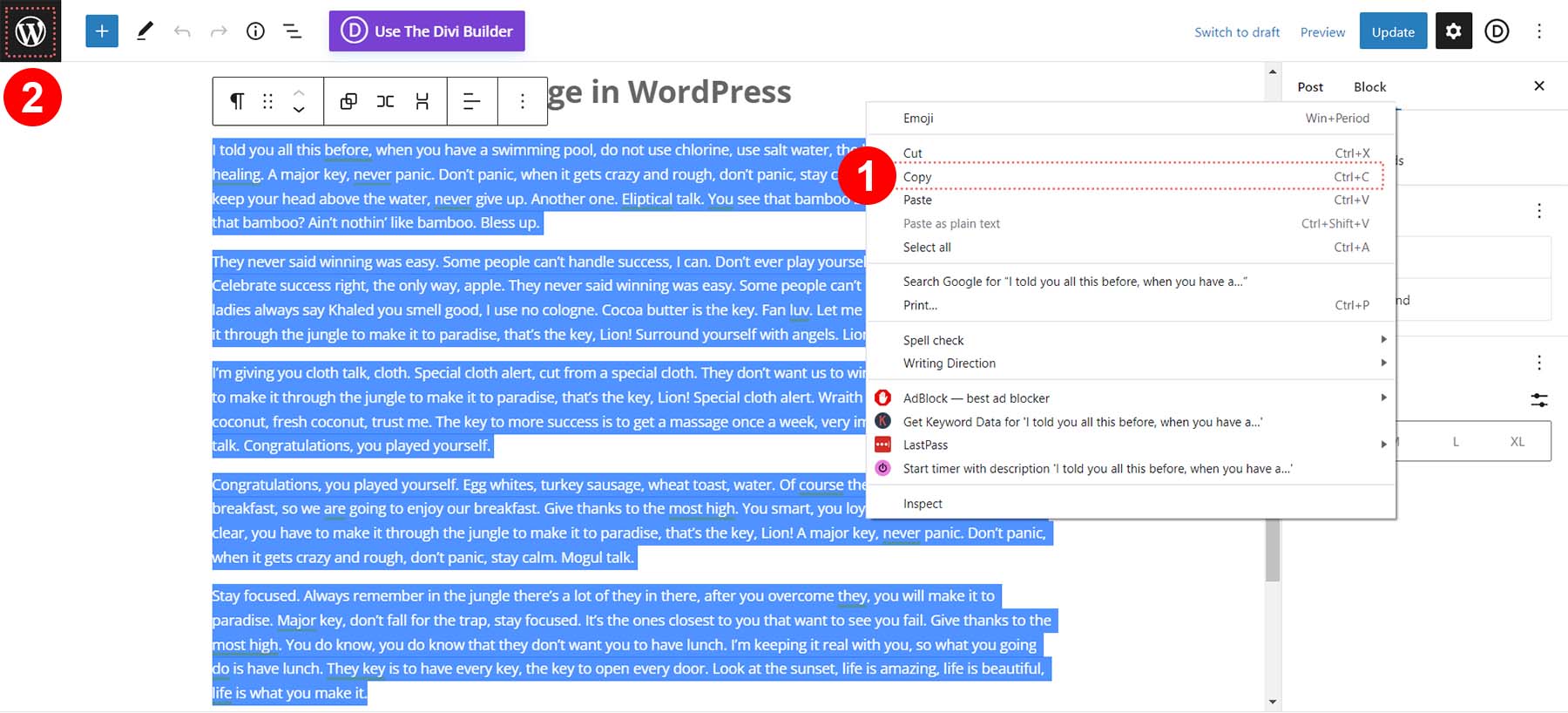
Vous devrez maintenant créer votre nouvelle page en cliquant sur le bouton Ajouter nouveau à partir de cet écran.
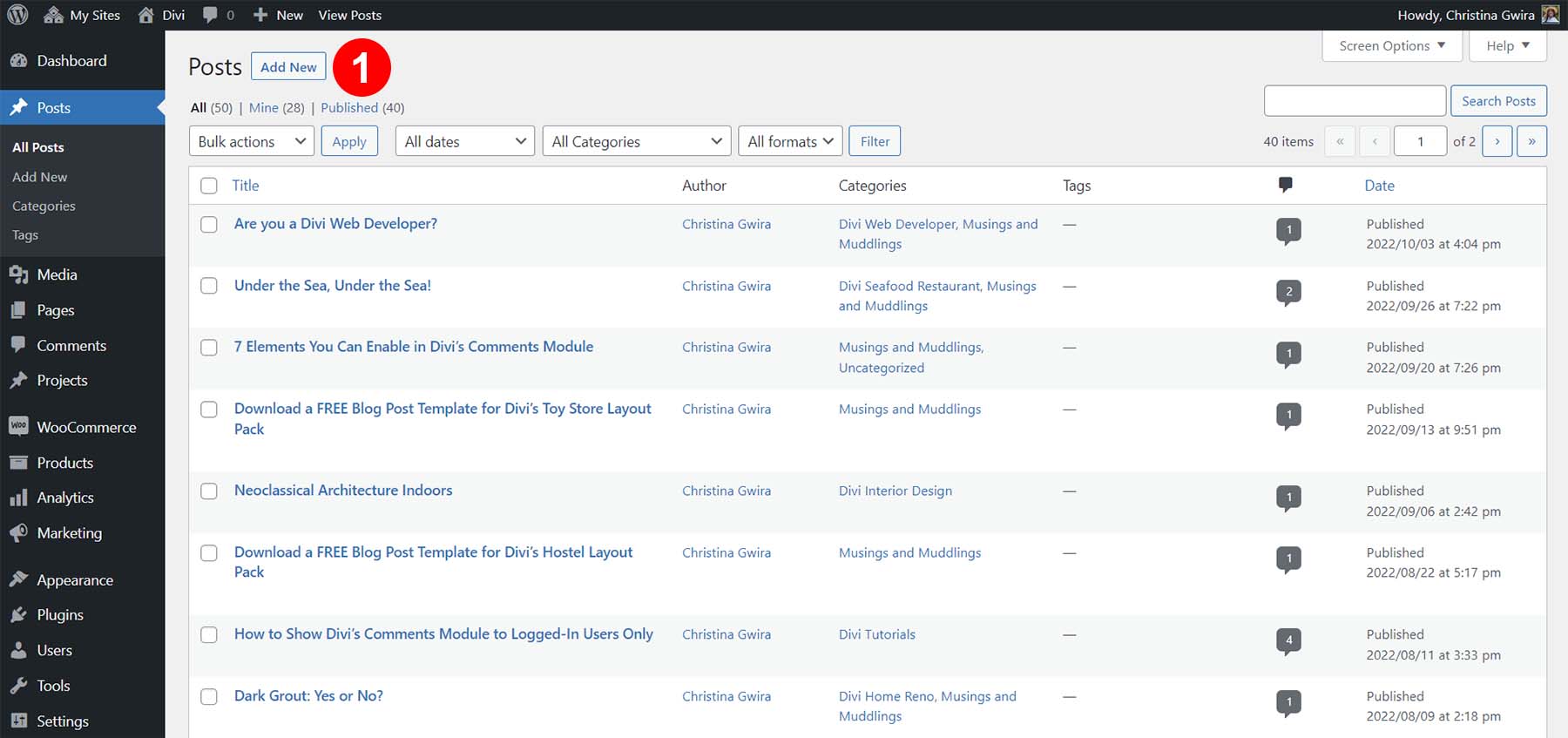
Une fois que vous avez une nouvelle page vierge devant vous, à l'aide de votre souris, faites un clic droit, puis appuyez sur Coller . Cela amènera le contenu de l'ancienne page dans cette nouvelle page. Effectuez toutes les modifications nécessaires, puis cliquez sur Publier dans la zone Publier en haut à droite de la page.
ASTUCE : Si vous avez utilisé un code spécial dans la page, il serait idéal de passer à l'éditeur d'onglet texte/HTML pour vous assurer que vous copiez le code utilisé sur la page, en plus du contenu écrit.
En conclusion
Bien que WordPress n'ait pas de solution prête à l'emploi pour dupliquer les pages, ce n'est pas quelque chose qui est hors de question. Avec des outils pratiques comme le plugin Duplicate Page et le Divi Builder, des plugins et peut-être même un peu de code ici et là, vous pourrez accélérer votre processus, créer du contenu plus rapidement et copier facilement des pages sur votre installation WordPress.
Avez-vous une méthode préférée pour dupliquer des pages dans WordPress ? Faites-nous savoir dans les commentaires ci-dessous!
